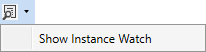Snapshot-Fenster
Das Snapshot-Fenster zeigt die Offline-Symbole aus einem Snapshot an. Über die Toolbar und Kontextmenüs stehen Funktionen zum Bearbeiten, Hochladen und Erstellen von Kopiervorlagen zur Verfügung.
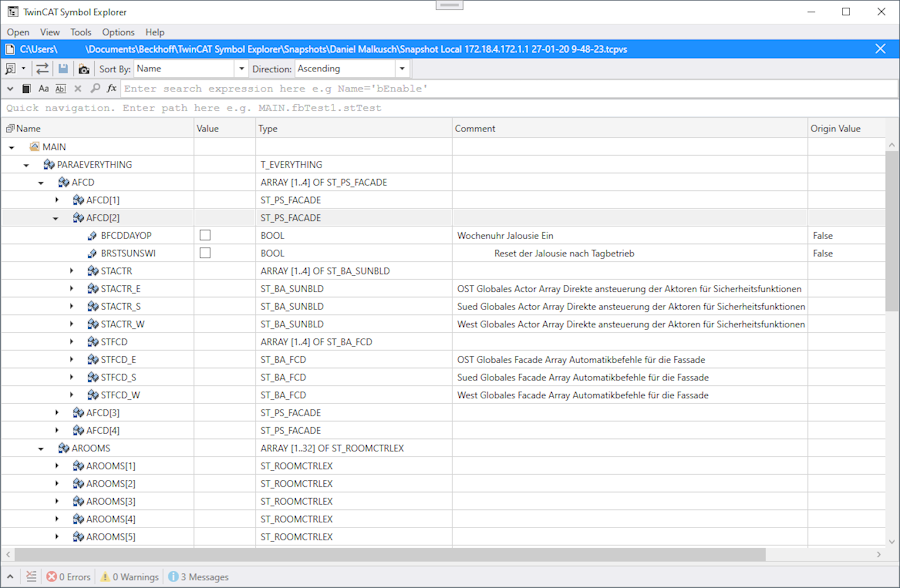
Toolbar
Symbol | Befehl | Beschreibung |
|---|---|---|
| Show symbols as list | Symbole als flache Liste anzeigen. |
| Drop down box | Erweiterte Symbollisten. |
| Show instance watch | Symbolinstanzen Ansicht. |
| Synchronize symbols | Dialog zum Abgleichen von Symbolen anzeigen. |
| Sort by | Sortierung der Symbole nach z.B. Name oder Größe. |
| Sort direction | Richtung der Sortierung. |
| Save | Snapshot speichern. |
| Take snapshot | Snapshot von den Symbolen erstellen |
| Export / Import CSV | Symbole als CSV-Datei exportieren oder importieren |
| Export symbols as Excel | Symbole als Excel-Tabelle exportieren. |
| Close window | Fenster schließen |